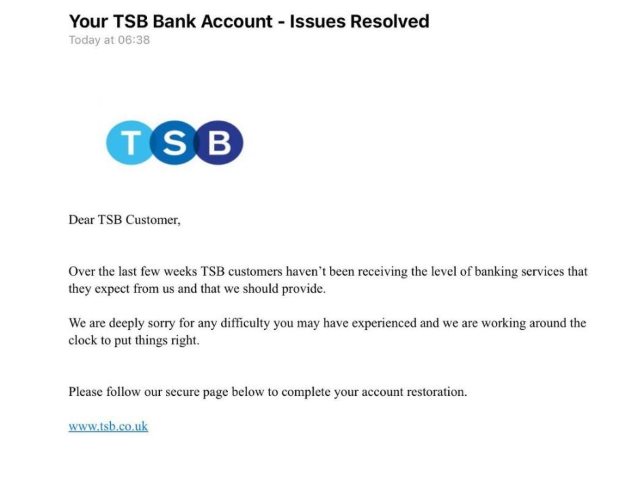 Dieser Artikel wurde erstellt, um Ihnen zu helfen, indem Sie erklären wie der TSB Phishing Scam entfernen die über E-Mail-Nachrichten auftreten.
Dieser Artikel wurde erstellt, um Ihnen zu helfen, indem Sie erklären wie der TSB Phishing Scam entfernen die über E-Mail-Nachrichten auftreten.
Der TSB Phishing-Betrug ist ein aktuelles Beispiel für eine groß angelegte Kampagne gegen das Finanzinstitut. Es wird von einem unbekannten kriminellen Kollektiv durchgeführt und hat bereits viele Anwender betroffen. Lesen Sie weiter, um mehr über den Betrug zu erfahren.

Threat Zusammenfassung
| Name | TSB Phishing |
| Art | Betrug / Malware |
| kurze Beschreibung | Ziele Opfer betrügen zu einer Drittanbieter-Website umgeleitet werden, die sensible persönliche Daten hijacks. |
| Symptome | E-Mail-Nachrichten, die behaupten, dass das Konto des Ziels kompromittiert wurde. |
| Verteilungsmethode | Via E-Mail-Nachrichten, die legitimen sicherheitsrelevanten Apple-Nachricht imitieren . |
| Detection Tool |
Überprüfen Sie, ob Ihr System von Malware betroffen ist
Herunterladen
Malware Removal Tool
|
Benutzererfahrung | Abonnieren Sie unseren Forum zu Besprechen TSB Phishing. |

TSB Phishing Scam - Übersicht
Eines der ersten Anzeichen des TSB Phishing-Betrugs war die groß angelegte E-Mail-Kampagne, die stattfand, im April. Nach mehreren Nachrichtenquellen und Aktions Fraud (Britische Internet-Kriminalität Meldestelle) die Spitzen Infektionen in der Zeit zwischen April und Mai geschah. Der koordiniertee Angriff eingesetzt E-Mail-Nachrichten, den Text und Grafiken aus dem realen Finanzinstitut entführt verwendet. Die Nachricht sieht aus wie eine Benachrichtigung über das Konto des Empfängers. Es ist nicht-personalisiert und trägt eine Ähnlichkeit mit der Art und Weise legitime Benachrichtigungen gesendet werden.
Eine alternative Verteilung Taktik ist die Verwendung von direkten SMS-Nachrichten an die Zielgruppe. Es liest, dass das Konto des Opfers wird ausgesetzt, und um es zu reaktiven sie benötigen, um eine Adresse zu besuchen. Die im Lieferumfang enthaltene ist eindeutig nicht Teil einer der TSB-Domänen, die eine einfache Möglichkeit, den Betrug zu beschmutzen.
Eine Analyse der bösartigen Domain zeigt, dass es ein gültiges SSL-Zertifikat zusammen mit einem Design enthält, die eine sehr starke Ähnlichkeit mit der realen TSB Anmeldeseite trägt. Praktisch der einzige Unterschied zwischen der realen und der gefälschten Seite ist die URL. Dieses Beispiel zeigt, dass für ein gültiges SSL-Zertifikat nicht auf der Suche genug ist, um sich gegen mögliche Betrügereien.
Nach Angaben der Sicherheitsüberprüfung werden die Betrugsoperatoren spezielle Software-Tools, die es ihnen ermöglichen, für jede Nachricht, die die Absender-ID zu ändern, die es wie das Finanzinstitut aussehen macht, ist die Versenden von Nachrichten. Ein wichtiges Merkmal ist, dass die gefälschten Nachrichten an vorhandenen TSB-Threads auf die Geräten der Opfer hinzugefügt werden. Die primäre Motivation für die Erstellung dieser Nachrichten ist die mobilen / Online-Banking-Anmeldeinformationen kapern.
Einer der wichtigsten Gründe für den Erfolg und die Verbreitung des Betrugs TBS Phishing ist die Tatsache, dass es mit technischen Fragen übereinstimmte, dass das Unternehmen erlebte. Für einige Wochen, bevor die E-Mail-Nachrichten gespickt berichteten viele Kunden Probleme mit der Protokollierung in und Durchführung bestimmte Transaktionen mit. Dies wurde von den Hackern verwendet, um zu helfen, die Kampagne zu entwickeln.
TSB und Action-Betrug veröffentlichte eine Warnung an Internet-Nutzer, wenn diese Pläne zu begegnen, die eine Mitteilung von einigen der guten Sicherheitspraktiken beinhalten:
- Sie nicht eine E-Mail oder Text ist verbindlich übernehmen - Internet-Nutzer sollten jederzeit vorsichtig sein, selbst wenn scheinen die Nachrichten von einem vertrauenswürdigen Absender gesendet werden. Telefonnummern, E-Mail-Nachrichten und Inhalte können leicht gefälscht werden. Geben Sie niemals vertrauliche Daten per Web oder Telefon, sofern dies nicht durch einen Anruf bestätigt wurde von einem legitimen Vertreter.
- Interagieren mit Links und Dateien - Benutzer sollten nicht mit Links oder interaktiven Inhalten interagieren, insbesondere in unerwarteten Meldungen. Die Banken werden nie Kunden direkt in Verbindung und für ihre Anmeldeinformationen fragen.
- Bericht Scams - Potenzielle Betrügereien sind den Unternehmen gemeldet werden, so dass sie Warnungen rechtzeitig veröffentlichen.
A Benachrichtigung Seite wurde für TSB Kunden, wo sie lernen können, mehr über die laufenden Phishing-Kampagnen einrichten.

TSB Phishing Scam - Mögliche Entwicklung
Da der TSB Phishing-Angriff im Gang ist gibt es mehrere andere Abgabetechniken, die der Hacker nutzen, um die Infektion Verhältnis zu erhöhen. Die erste ist die Schaffung weitere Phishing-Sites. Sie werden in der Regel ähnlichen Domain-Namen verwenden, TSB und umfassen Strings wie “Konto”, “Anmeldung”, “Bedienung” und “Wiederherstellung” um Anwender zu täuschen in Interaktion mit ihnen.
Eine andere Technik wäre zu verwenden Browser-Hijacker - bösartiger Web-Browser-Plugins, die in der Regel auf dem zugehörigen Repositories verteilt sind. Sie verwenden aufwendige Beschreibungen zusammen mit gefälschten Entwickler-Anmeldeinformationen und liest in einem Versuch, die Opfer dazu zu bringen, sie zu installieren. Wenn sie Online-Banking-Elemente die Hacker sind die TSB Phishing-Betrug Benachrichtigungen direkt in sie integrieren.
Erschwerend kommt hinzu Kriminelle nutzen können böswilliger Web-Skripte das kann die Opfer der Phishing-Betrug umleiten. Dies geschieht, Pop-ups mit, Banner, Skripte und in-line Hyperlinks. Was ist gefährlicher ist die Tatsache, dass die Bedrohung mit Werbung oder Affiliate-Netzwerke legitim erreichen und bekannten Websites sowie. In den letzten Jahren bleibt ein beliebtes Schema die Schaffung countefeit Social-Media-Konten das kann, um wie die legitime Institution aussehen angepasst werden. Alle beliebten sozialen Netzwerke gezielt: Facebook, Zwitschern, LinkedIn und etc.

Entfernen TSB Phishing Scam vom Computer
Um sicher zu stellen, dass die „TSB Phishing Scam“ Betrug ist vollständig von Ihrem Computer weg, wir empfehlen, dass Sie die Anweisungen zum Entfernen unter diesem Artikel folgen. Sie haben in manuellen und automatischen Entfernen Handbücher aufgeteilt worden, so dass sie helfen können, diese Bedrohung zu löschen, basierend auf Ihrer Entfernung von Malware Erfahrung. Wenn die manuelle Entfernung ist nicht gerade etwas, das Sie sich sicher fühlen dabei, Empfehlungen sind diese Malware oder überprüfen zu entfernen, wenn sie automatisch über eine erweiterte Anti-Malware-Programm durch das Herunterladen und das Scannen Sie Ihren Computer Ihr Computer Ihre infiziert. Eine solche Software wird effektiv sicherstellen, dass Ihr PC vollständig gesichert ist und Sie Passwörter und Daten bleiben sicher in die Zukunft.
- Fenster
- Mac OS X
- Google Chrome
- Mozilla Firefox
- Microsoft Edge-
- Safari
- Internet Explorer
- Stop-Popups stoppen
So entfernen Sie TSB Phishing von Windows.
Schritt 1: Scannen Sie mit dem SpyHunter Anti-Malware-Tool nach TSB-Phishing



Schritt 2: Starten Sie Ihren PC im abgesicherten Modus





Schritt 3: Deinstallieren Sie TSB Phishing und verwandte Software von Windows
Hier ist ein Verfahren, in wenigen einfachen Schritten der in der Lage sein sollte, die meisten Programme deinstallieren. Egal ob Sie mit Windows arbeiten 10, 8, 7, Vista oder XP, diese Schritte werden den Job zu erledigen. Ziehen Sie das Programm oder den entsprechenden Ordner in den Papierkorb kann eine sehr schlechte Entscheidung. Wenn Sie das tun, Bits und Stücke des Programms zurückbleiben, und das kann zu instabilen Arbeit von Ihrem PC führen, Fehler mit den Dateitypzuordnungen und anderen unangenehmen Tätigkeiten. Der richtige Weg, um ein Programm von Ihrem Computer zu erhalten, ist es zu deinstallieren. Um das zu tun:


 Folgen Sie den Anweisungen oben und Sie werden erfolgreich die meisten Programme deinstallieren.
Folgen Sie den Anweisungen oben und Sie werden erfolgreich die meisten Programme deinstallieren.
Schritt 4: Bereinigen Sie alle Register, Created by TSB Phishing on Your PC.
Die in der Regel gezielt Register von Windows-Rechnern sind die folgenden:
- HKEY_LOCAL_MACHINE Software Microsoft Windows Currentversion Run
- HKEY_CURRENT_USER Software Microsoft Windows Currentversion Run
- HKEY_LOCAL_MACHINE Software Microsoft Windows Currentversion RunOnce
- HKEY_CURRENT_USER Software Microsoft Windows Currentversion RunOnce
Sie können auf sie zugreifen, indem Sie den Windows-Registrierungs-Editor und löschen Sie alle Werte öffnen, erstellt von TSB Phishing dort. Dies kann passieren, darunter indem Sie die Schritte:


 Spitze: Um einen Virus erstellten Wert zu finden, Sie können sich auf der rechten Maustaste und klicken Sie auf "Ändern" um zu sehen, welche Datei es wird ausgeführt. Ist dies der Virus Speicherort, Entfernen Sie den Wert.
Spitze: Um einen Virus erstellten Wert zu finden, Sie können sich auf der rechten Maustaste und klicken Sie auf "Ändern" um zu sehen, welche Datei es wird ausgeführt. Ist dies der Virus Speicherort, Entfernen Sie den Wert.
Anleitung zum Entfernen von Videos für TSB-Phishing (Fenster).
Befreien Sie sich von TSB Phishing unter Mac OS X..
Schritt 1: Deinstallieren Sie TSB Phishing und entfernen Sie zugehörige Dateien und Objekte





Ihr Mac zeigt Ihnen dann eine Liste der Elemente, die automatisch gestartet werden, wenn Sie sich einloggen. Suchen Sie nach verdächtigen Apps, die mit TSB Phishing identisch oder ähnlich sind. Überprüfen Sie die App, die Sie vom Laufen automatisch beenden möchten und wählen Sie dann auf der Minus ("-") Symbol, um es zu verstecken.
- Gehe zu Finder.
- In der Suchleiste den Namen der Anwendung, die Sie entfernen möchten,.
- Oberhalb der Suchleiste ändern, um die zwei Drop-Down-Menüs "Systemdateien" und "Sind inklusive" so dass Sie alle Dateien im Zusammenhang mit der Anwendung sehen können, das Sie entfernen möchten. Beachten Sie, dass einige der Dateien nicht in der App in Beziehung gesetzt werden kann, so sehr vorsichtig sein, welche Dateien Sie löschen.
- Wenn alle Dateien sind verwandte, halte das ⌘ + A Tasten, um sie auszuwählen und fahren sie dann zu "Müll".
Falls Sie TSB Phishing nicht über entfernen können Schritt 1 über:
Für den Fall, können Sie nicht die Virus-Dateien und Objekten in Ihren Anwendungen oder an anderen Orten finden wir oben gezeigt haben, Sie können in den Bibliotheken Ihres Mac für sie manuell suchen. Doch bevor dies zu tun, bitte den Disclaimer unten lesen:



Sie können den gleichen Vorgang mit den folgenden anderen wiederholen Bibliothek Verzeichnisse:
→ ~ / Library / Launchagents
/Library / LaunchDaemons
Spitze: ~ ist es absichtlich, denn es führt mehr LaunchAgents- zu.
Schritt 2: Suchen Sie nach TSB-Phishing-Dateien und entfernen Sie sie von Ihrem Mac
Wenn Sie auf Ihrem Mac Probleme aufgrund unerwünschter Skripte und Programme wie TSB Phishing haben, der empfohlene Weg, um die Bedrohung zu beseitigen ist durch ein Anti-Malware-Programm. SpyHunter für Mac bietet erweiterte Sicherheitsfunktionen sowie andere Module, die die Sicherheit Ihres Mac verbessern und ihn in Zukunft schützen.
Anleitung zum Entfernen von Videos für TSB-Phishing (Mac)
Entfernen Sie TSB Phishing aus Google Chrome.
Schritt 1: Starten Sie Google Chrome und öffnen Sie das Drop-Menü

Schritt 2: Bewegen Sie den Mauszeiger über "Werkzeuge" und dann aus dem erweiterten Menü wählen "Extensions"

Schritt 3: Aus der geöffneten "Extensions" Menü suchen Sie die unerwünschte Erweiterung und klicken Sie auf den "Entfernen" Taste.

Schritt 4: Nach der Erweiterung wird entfernt, Neustart von Google Chrome durch Schließen sie aus dem roten "X" Schaltfläche in der oberen rechten Ecke und starten Sie es erneut.
Löschen Sie TSB Phishing aus Mozilla Firefox.
Schritt 1: Starten Sie Mozilla Firefox. Öffnen Sie das Menü Fenster:

Schritt 2: Wählen Sie das "Add-ons" Symbol aus dem Menü.

Schritt 3: Wählen Sie die unerwünschte Erweiterung und klicken Sie auf "Entfernen"

Schritt 4: Nach der Erweiterung wird entfernt, Neustart Mozilla Firefox durch Schließen sie aus dem roten "X" Schaltfläche in der oberen rechten Ecke und starten Sie es erneut.
Deinstallieren Sie TSB Phishing von Microsoft Edge.
Schritt 1: Starten Sie den Edge-Browser.
Schritt 2: Öffnen Sie das Drop-Menü, indem Sie auf das Symbol in der oberen rechten Ecke klicken.

Schritt 3: Wählen Sie im Dropdown-Menü wählen "Extensions".

Schritt 4: Wählen Sie die mutmaßlich bösartige Erweiterung aus, die Sie entfernen möchten, und klicken Sie dann auf das Zahnradsymbol.

Schritt 5: Entfernen Sie die schädliche Erweiterung, indem Sie nach unten scrollen und dann auf Deinstallieren klicken.

Entfernen Sie TSB Phishing aus Safari
Schritt 1: Starten Sie die Safari-App.
Schritt 2: Nachdem Sie den Mauszeiger an den oberen Rand des Bildschirms schweben, Klicken Sie auf den Safari-Text, um das Dropdown-Menü zu öffnen.
Schritt 3: Wählen Sie im Menü, klicke auf "Einstellungen".

Schritt 4: Danach, Wählen Sie die Registerkarte Erweiterungen.

Schritt 5: Klicken Sie einmal auf die Erweiterung, die Sie entfernen möchten.
Schritt 6: Klicken Sie auf 'Deinstallieren'.

Ein Popup-Fenster erscheint, die um Bestätigung zur Deinstallation die Erweiterung. Wählen 'Deinstallieren' wieder, und die TSB Phishing werden entfernt.
Beseitigen Sie TSB-Phishing aus dem Internet Explorer.
Schritt 1: Starten Sie Internet Explorer.
Schritt 2: Klicken Sie auf das Zahnradsymbol mit der Bezeichnung "Extras", um das Dropdown-Menü zu öffnen, und wählen Sie "Add-ons verwalten".

Schritt 3: Im Fenster 'Add-ons verwalten'.

Schritt 4: Wählen Sie die Erweiterung aus, die Sie entfernen möchten, und klicken Sie dann auf "Deaktivieren".. Ein Pop-up-Fenster wird angezeigt, Ihnen mitzuteilen, dass Sie die ausgewählte Erweiterung sind zu deaktivieren, und einige weitere Add-ons kann auch deaktiviert werden. Lassen Sie alle Felder überprüft, und klicken Sie auf 'Deaktivieren'.

Schritt 5: Nachdem die unerwünschte Verlängerung wurde entfernt, Starten Sie den Internet Explorer neu, indem Sie ihn über die rote Schaltfläche "X" in der oberen rechten Ecke schließen und erneut starten.
Entfernen Sie Push-Benachrichtigungen aus Ihren Browsern
Deaktivieren Sie Push-Benachrichtigungen von Google Chrome
So deaktivieren Sie Push-Benachrichtigungen im Google Chrome-Browser, folgen Sie bitte den nachstehenden Schritten:
Schritt 1: Gehe zu Einstellungen in Chrome.

Schritt 2: In den Einstellungen, wählen "Erweiterte Einstellungen":

Schritt 3: Klicken "Inhaltseinstellungen":

Schritt 4: Öffnen Sie “Benachrichtigungen":

Schritt 5: Klicken Sie auf die drei Punkte und wählen Sie Blockieren, Ändern oder Löschen Optionen:

Entfernen Sie Push-Benachrichtigungen in Firefox
Schritt 1: Gehen Sie zu Firefox-Optionen.

Schritt 2: Gehe zu den Einstellungen", Geben Sie "Benachrichtigungen" in die Suchleiste ein und klicken Sie auf "Einstellungen":

Schritt 3: Klicken Sie auf einer Site, auf der Benachrichtigungen gelöscht werden sollen, auf "Entfernen" und dann auf "Änderungen speichern".

Beenden Sie Push-Benachrichtigungen in Opera
Schritt 1: In der Oper, Presse ALT + P um zu Einstellungen zu gehen.

Schritt 2: In Einstellung suchen, Geben Sie "Inhalt" ein, um zu den Inhaltseinstellungen zu gelangen.

Schritt 3: Benachrichtigungen öffnen:

Schritt 4: Machen Sie dasselbe wie bei Google Chrome (unten erklärt):

Beseitigen Sie Push-Benachrichtigungen auf Safari
Schritt 1: Öffnen Sie die Safari-Einstellungen.

Schritt 2: Wählen Sie die Domain aus, von der Sie Push-Popups möchten, und wechseln Sie zu "Verweigern" von "ermöglichen".
TSB Phishing-FAQ
What Is TSB Phishing?
Die TSB-Phishing-Bedrohung ist Adware oder Browser Redirect Virus.
Es kann Ihren Computer erheblich verlangsamen und Werbung anzeigen. Die Hauptidee ist, dass Ihre Informationen wahrscheinlich gestohlen werden oder mehr Anzeigen auf Ihrem Gerät erscheinen.
Die Entwickler solcher unerwünschten Apps arbeiten mit Pay-per-Click-Schemata, um Ihren Computer dazu zu bringen, riskante oder verschiedene Arten von Websites zu besuchen, mit denen sie möglicherweise Geld verdienen. Aus diesem Grund ist es ihnen egal, welche Arten von Websites in den Anzeigen angezeigt werden. Dies macht ihre unerwünschte Software indirekt riskant für Ihr Betriebssystem.
What Are the Symptoms of TSB Phishing?
Es gibt verschiedene Symptome, nach denen gesucht werden muss, wenn diese bestimmte Bedrohung und auch unerwünschte Apps im Allgemeinen aktiv sind:
Symptom #1: Ihr Computer kann langsam werden und allgemein eine schlechte Leistung aufweisen.
Symptom #2: Sie haben Symbolleisten, Add-Ons oder Erweiterungen in Ihren Webbrowsern, an die Sie sich nicht erinnern können.
Symptom #3: Sie sehen alle Arten von Anzeigen, wie werbefinanzierte Suchergebnisse, Popups und Weiterleitungen werden zufällig angezeigt.
Symptom #4: Auf Ihrem Mac installierte Apps werden automatisch ausgeführt und Sie können sich nicht erinnern, sie installiert zu haben.
Symptom #5: In Ihrem Task-Manager werden verdächtige Prozesse ausgeführt.
Wenn Sie eines oder mehrere dieser Symptome sehen, Dann empfehlen Sicherheitsexperten, Ihren Computer auf Viren zu überprüfen.
Welche Arten von unerwünschten Programmen gibt es??
Laut den meisten Malware-Forschern und Cyber-Sicherheitsexperten, Die Bedrohungen, die derzeit Ihr Gerät beeinträchtigen können, können sein betrügerische Antivirensoftware, Adware, Browser-Hijacker, Clicker, gefälschte Optimierer und alle Formen von PUPs.
Was tun, wenn ich eine habe "Virus" wie TSB-Phishing?
Mit wenigen einfachen Aktionen. Zuallererst, Befolgen Sie unbedingt diese Schritte:
Schritt 1: Finden Sie einen sicheren Computer und verbinden Sie es mit einem anderen Netzwerk, nicht der, mit dem Ihr Mac infiziert war.
Schritt 2: Ändern Sie alle Ihre Passwörter, ausgehend von Ihren E-Mail-Passwörtern.
Schritt 3: Aktivieren Zwei-Faktor-Authentifizierung zum Schutz Ihrer wichtigen Konten.
Schritt 4: Rufen Sie Ihre Bank an Ändern Sie Ihre Kreditkartendaten (Geheim Code, usw.) wenn Sie Ihre Kreditkarte für Online-Einkäufe gespeichert oder mit Ihrer Karte Online-Aktivitäten durchgeführt haben.
Schritt 5: Stellen Sie sicher, dass Rufen Sie Ihren ISP an (Internetprovider oder -anbieter) und bitten Sie sie, Ihre IP-Adresse zu ändern.
Schritt 6: Ändere dein WLAN Passwort.
Schritt 7: (Fakultativ): Stellen Sie sicher, dass Sie alle mit Ihrem Netzwerk verbundenen Geräte auf Viren prüfen und diese Schritte wiederholen, wenn sie betroffen sind.
Schritt 8: Installieren Sie Anti-Malware Software mit Echtzeitschutz auf jedem Gerät, das Sie haben.
Schritt 9: Versuchen Sie, keine Software von Websites herunterzuladen, von denen Sie nichts wissen, und halten Sie sich von diesen fern Websites mit geringer Reputation im allgemeinen.
Wenn Sie diese Empfehlungen befolgen, Ihr Netzwerk und alle Geräte werden erheblich sicherer gegen Bedrohungen oder informationsinvasive Software und auch in Zukunft virenfrei und geschützt.
How Does TSB Phishing Work?
Einmal installiert, TSB Phishing can Daten sammeln Verwendung Tracker. Bei diesen Daten handelt es sich um Ihre Surfgewohnheiten, B. die von Ihnen besuchten Websites und die von Ihnen verwendeten Suchbegriffe. Sie werden dann verwendet, um Sie gezielt mit Werbung anzusprechen oder Ihre Informationen an Dritte zu verkaufen.
TSB Phishing can also Laden Sie andere Schadsoftware auf Ihren Computer herunter, wie Viren und Spyware, Dies kann dazu verwendet werden, Ihre persönlichen Daten zu stehlen und riskante Werbung anzuzeigen, die möglicherweise auf Virenseiten oder Betrug weiterleiten.
Is TSB Phishing Malware?
Die Wahrheit ist, dass Welpen (Adware, Browser-Hijacker) sind keine Viren, kann aber genauso gefährlich sein da sie Ihnen möglicherweise Malware-Websites und Betrugsseiten anzeigen und Sie dorthin weiterleiten.
Viele Sicherheitsexperten klassifizieren potenziell unerwünschte Programme als Malware. Dies liegt an den unerwünschten Effekten, die PUPs verursachen können, B. das Anzeigen störender Werbung und das Sammeln von Benutzerdaten ohne das Wissen oder die Zustimmung des Benutzers.
Über die TSB-Phishing-Forschung
Die Inhalte, die wir auf SensorsTechForum.com veröffentlichen, Diese Anleitung zum Entfernen von TSB-Phishing ist enthalten, ist das Ergebnis umfangreicher Recherchen, harte Arbeit und die Hingabe unseres Teams, Ihnen zu helfen, das Spezifische zu entfernen, Adware-bezogenes Problem, und stellen Sie Ihren Browser und Ihr Computersystem wieder her.
Wie haben wir die Recherche zu TSB-Phishing durchgeführt??
Bitte beachten Sie, dass unsere Forschung auf unabhängigen Untersuchungen basiert. Wir stehen in Kontakt mit unabhängigen Sicherheitsforschern, Dank dessen erhalten wir täglich Updates über die neueste Malware, Adware, und Browser-Hijacker-Definitionen.
Weiter, the research behind the TSB Phishing threat is backed with Virustotal.
Um diese Online-Bedrohung besser zu verstehen, Bitte lesen Sie die folgenden Artikel, die sachkundige Details bieten.













